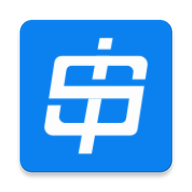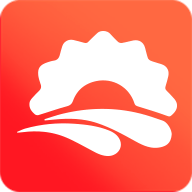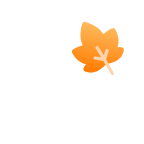电脑声音有显示但是没有声音,电脑出声音但是不显示怎么办
2025-03-14 17:45:07作者:饭克斯
在我们的日常生活中,电脑已成为不可或缺的工具,不论是工作、学习还是娱乐。随着技术的进步,电脑的音视频功能也愈发重要。但是很多用户在使用过程中会遇到一些问题,比如“电脑声音有显示但是没有声音”或“电脑出声音但是不显示”。这些问题虽然常见,但在解决时却可能让人感到无从下手。本文将为您提供一些实用的方法和建议,帮助您轻松解决这类问题。

一、电脑声音有显示但没有声音的解决方法
当您发现电脑即使有音量显示,但却没有声音时,可以尝试以下几个步骤:
1. 检查音量设置:首先确认电脑的音量是否被调低或静音。可以通过右下角的声音图标进行检查。右键点击该图标,选择“打开音量合成器”,确保所有音量滑块都调至合理位置,并且没有静音的选项。
2. 检查音频设备选择:有时,电脑可能连接了不同的音频输出设备,比如耳机和音箱。右键点击声音图标,选择“播放设备”,确保您所使用的音频设备被设置为默认设备。如果需要选择相应设备并点击“设为默认设备”。
3. 驱动程序更新:过时或损坏的音频驱动程序可能导致声音问题。打开“设备管理器”,找到“音频输入和输出”选项,右键点击当前使用的设备,选择“更新驱动程序”。
4. 检查音频服务:在某些情况下,音频服务可能没有正常运行。您可以按下“Win + R”键,输入“services.msc”,找到“Windows Audio”服务,确保其正在运行。如果没有右键点击并选择“启动”。
5. 重启电脑:有时,简单的重启就能解决问题。在尝试以上设备后,如果问题依旧,可以考虑重启电脑。
二、电脑出声音但不显示的解决方法
如果您的电脑能够发出声音,但屏幕却没有显示内容,这通常是显示器或显卡的问题。您可以按照以下步骤排查和解决:
1. 检查显示器连接:首先确保显示器与电脑的连接是稳固的。可以尝试拔掉并重新插上显示器数据线,确保连接良好。如果使用多个显示器,确认选择了正确的输出源。
2. 更换数据线:如果有备用的数据线,可以尝试更换一下,看看问题是否得到解决。数据线故障也可能导致信号传输异常,使得显示器无法正常显示。
3. 检查显卡:如果可能,检查您的显卡是否正常插入主板,确保没有松动或损坏的情况。对于独立显卡用户,可以尝试将显示器连接至主板上的集成显卡,排除是否显卡故障的问题。
4. 使用安全模式:启动电脑时按下F8键,进入安全模式。在安全模式下,观察能否正常显示,如果可以,问题可能与软件或驱动程序有关,需要更新或重装相应的驱动程序。
5. 外接显示器:如果有条件,可以尝试将电脑连接至另一个显示器,看看是否能正常显示。这可以帮助判断是电脑硬件问题还是显示器故障。
三、总结
面对电脑声响与显示问题,许多用户可能会感到挫败。通过上述方法,我们可以从多个角度入手,有效排查和解决这些问题。无论是声音的显示故障还是显示的声音故障,耐心细致的排查,往往能够找到有效的解决方案。如果您仍然无法解决问题,不妨考虑寻求专业技术支持,确保您的电脑能够正常使用。
希望这篇文章能对您有所帮助,让您的电脑使用更加顺畅!
相关攻略
- 电脑声音从投影仪切换到音响,电脑声音从投影仪切换到音响怎么设置
- 电脑无法发出声音的原因及解决方案解析
- 电脑声音输入为啥没有麦克风,电脑声音输入为啥没有麦克风了
- 电脑关机命令shutdown
- 电脑启动正常却黑屏的原因及解决方法解析
- 电脑上麦克风声音小怎么调节,电脑麦克风声音小怎么设置在哪里
- 电脑自动关机又自动开机怎么处理
- 电脑的机械硬盘和固态硬盘的区别
- 电脑声音图标不显示声音调节功能的解决方法与原因分析
- 电脑找不到输出设备没有声音,电脑找不到声音输出设备怎么办
- 电脑怎么设置多长时间后自动关机
- 电脑无法检测到麦克风怎么办,电脑未检测到麦克风设备怎么办
- 电脑麦克风显示未插上怎么弄,电脑麦克风显示未插上怎么弄win10
- 电脑主机正常运行显示器黑屏,电脑主机正常运转但是显示器黑屏
- 电脑未发声但耳机有声音的原因分析及解决方法
- 电脑word文档怎么转pdf格式